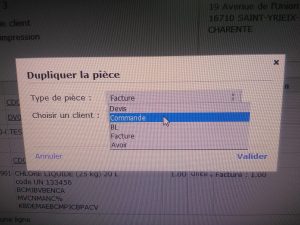Découvrez comment mettre à jour un article directement depuis une pièce commerciale dans Extrabat Piscine.
⬇️ Suivez les étapes pour mettre à jour un article à partir d’une pièce commerciale
- 🔍 Cliquez sur la désignation ou directement sur l’article
- Utilisez la touche F3 (ou Fn F3) pour accéder rapidement à la fiche article
- Une fois dans la fiche, apportez les modifications souhaitées : ajustez les caractéristiques, la nomenclature, le stock, les fournisseurs, les informations financières et autres détails pertinents
- ✅ Validez vos modifications
- Retournez sur le premier onglet de votre pièce commerciale
- Cliquez en dehors du cadre pour désélectionner l’article, vous verrez ainsi les mises à jour effectuées
- ⌨️ Pour visualiser les modifications, tapez de nouveau le code ou le libellé de l’article
Optimisez la gestion de vos articles avec Extrabat Piscine en assurant une mise à jour précise et rapide !
Demandez une formation Extrabat Piscine
Maintenant que vous savez comment modifier un article depuis une pièce commerciale, vous pouvez apprendre à maîtriser d’autres fonctionnalités dans le logiciel en suivant des formations.
Formez votre équipe au logiciel Extrabat Piscine pour tirer le meilleur parti de notre solution de gestion d’entreprise dédiée aux piscinistes. Nos formations certifiées Qualiopi vous permettront de maîtriser tous les aspects du logiciel, garantissant une utilisation optimale.